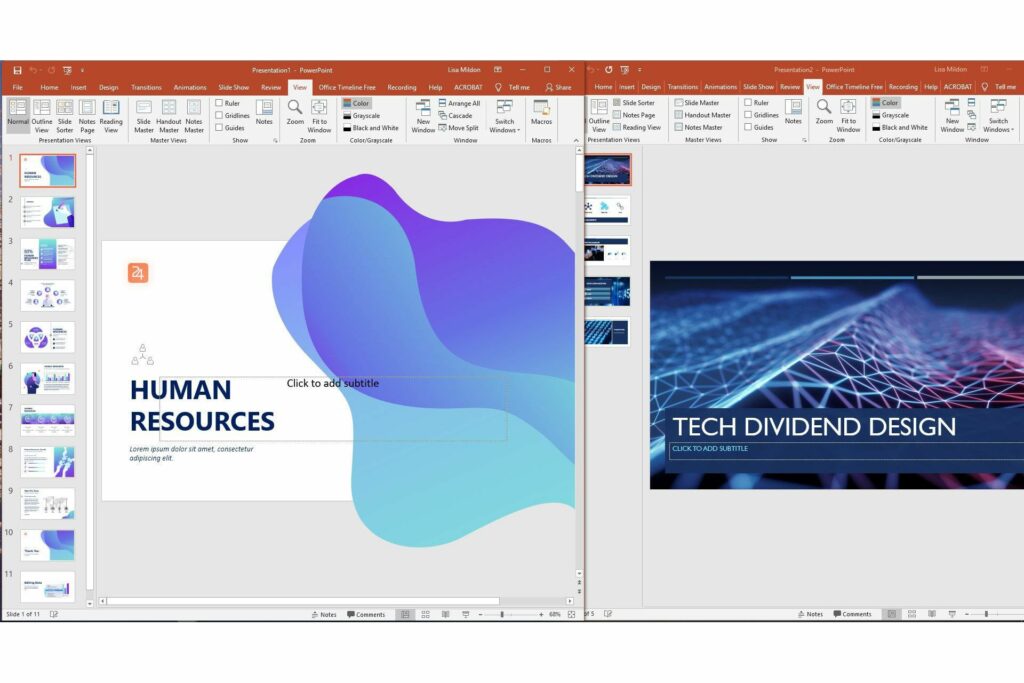Copier des diapositives dans une autre présentation PowerPoint
ce qu’il faut savoir
- Cliquez avec le bouton droit sur la vignette de la diapositive que vous souhaitez copier, sélectionnez copiepuis cliquez avec le bouton droit sur une zone vide du volet Diapositives où vous souhaitez le placer.
- Alternative : Cliquez et faites glisser la vignette de la diapositive que vous souhaitez copier dans le volet Diapositives de la présentation de destination.
- Remarque : Lorsque vous utilisez la méthode cliquer-glisser, les diapositives copiées suivent le thème de conception de la présentation cible.
Cet article explique comment copier des diapositives dans PowerPoint à partir d’une autre présentation PowerPoint. Les instructions de cet article s’appliquent à PowerPoint 2019, 2016, 2013, 2010, 2007, 2003 et PowerPoint pour Microsoft 365.
Copier et coller la méthode dans PowerPoint
Un moyen rapide d’utiliser les diapositives d’une présentation dans une autre présentation consiste à copier les diapositives que vous souhaitez utiliser et à les coller dans la nouvelle présentation.
-
Ouvrez deux présentations pour les afficher à l’écran en même temps.La présentation d’origine contient des diapositives que vous prévoyez de dupliquer, et La vitrine de destination est l’endroit où ils vont.La présentation cible peut être une présentation existante ou une nouvelle présentation introduire.
-
Sur le ruban, allez à voir Étiqueter.
-
à l’intérieur la fenêtre groupe, sélectionnez Tous les arrangements. Dans PowerPoint 2003, sélectionnez la fenêtre > Tous les arrangements depuis le menu principal.
-
Dans le volet Diapositives de la présentation d’origine, cliquez avec le bouton droit sur la miniature de la diapositive que vous souhaitez copier.
-
choisir copie depuis le menu contextuel.
-
Dans la présentation cible, faites un clic droit diaporama Volet dans lequel placer les diapositives copiées. Il peut être placé n’importe où dans la séquence de diapositives de la présentation.
-
Sélectionnez l’option Coller. Dans PowerPoint 2019, 2016, 2013 et 2010, vous avez trois options :
- Utiliser le sujet de destination (H): la diapositive copiée utilisera le même thème que la présentation PowerPoint dans laquelle elle a été collée.
- Utiliser le format source (K): Les diapositives copiées conserveront le thème et la mise en forme d’origine de la présentation d’origine.
- Image (U): La diapositive copiée sera collée dans la diapositive active sous forme de graphique.
-
Pour PowerPoint 2007 et 2003, sélectionnez pâte depuis le menu contextuel.
corde de sécurité
Cliquez et faites glisser la méthode dans PowerPoint
Si vous souhaitez utiliser votre souris pour copier des diapositives d’une présentation à une autre, procédez comme suit :
-
à l’intérieur diaporama Dans le volet de la présentation d’origine, sélectionnez Vignette diapositives souhaitées.
-
glisser Vignette arriver diaporama Le volet de présentation cible à l’emplacement préféré des diapositives.
-
Le pointeur change pour indiquer la position de la diapositive.
-
Placez la diapositive entre deux diapositives ou à la fin de la présentation.
Lorsque vous utilisez cette méthode, vous ne pouvez pas choisir le thème que les diapositives nouvellement copiées utiliseront. Les diapositives nouvellement copiées adoptent le thème de conception du PowerPoint de la deuxième présentation (ou le modèle de conception dans PowerPoint 2003).
Si vous démarrez une nouvelle présentation et n’avez pas appliqué de thème de conception ou de modèle de conception, les diapositives nouvellement copiées apparaîtront sur le fond blanc du modèle de conception par défaut.
Merci de nous en informer!
Dites-nous pourquoi !
D’autres détails ne sont pas assez difficiles à comprendre